如何在 iPhone 和 iPad 上搜索照片

iOS 照片具有出色的搜索功能,允许用户在您的图片中搜索可识别的对象、地点和属性。例如,您可以搜索“海滩”或“摇滚”或“狗”,照片应用中与这些词匹配的所有图像将显示在 iPhone 或 iPad 上预定义的排序相册中。
搜索到的图像包括您相册或相机胶卷中的任何照片,这意味着使用您的 iPhone 或 iPad 拍摄的任何照片以及保存在您设备上的照片都将被索引并可以使用这个绝妙的技巧进行搜索。
如何通过识别属性搜索 iOS 照片
- 如果您尚未打开“照片”应用,然后转到“相册”视图或“照片”视图
- 点击右上角的放大镜“搜索”图标
- 输入您的搜索词以缩小图片范围。例如:“房子”、“猫”、“船”、“脸”、“水”、“动物”等
- 点击匹配的索引相册可查看搜索类别中的所有图片
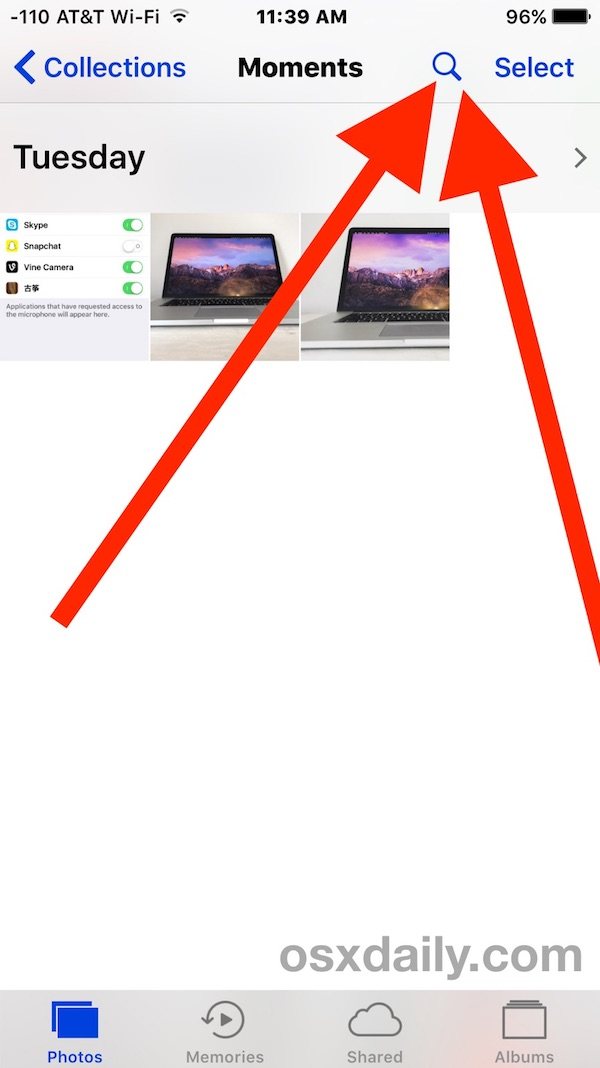
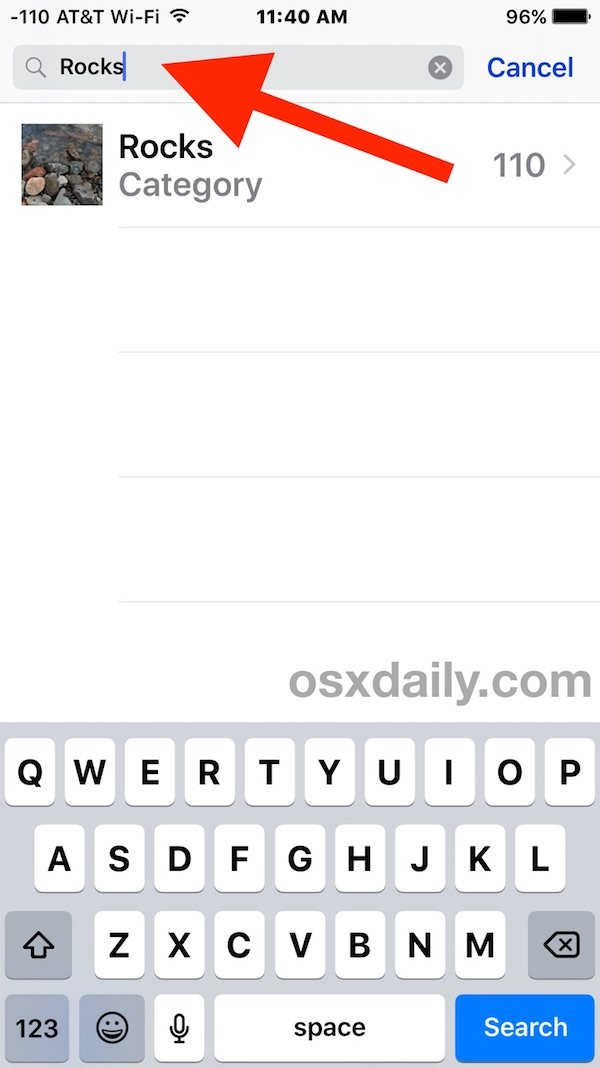
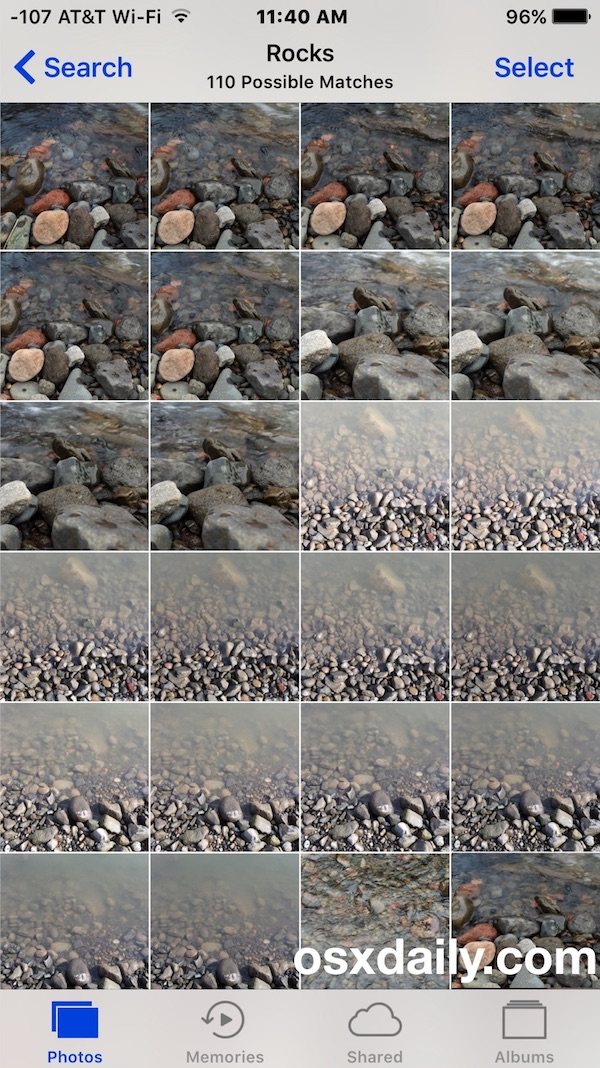
在上面的示例中,我在我的照片中搜索“岩石”,它准确地找到并创建了一张河流岩石相册,尽管它也将一只青蛙错误地标记为岩石。
尝试针对明显的搜索字词,尽管一些更晦涩的搜索字词也可以。 “吉他”、“汽车”、“海滩”、“岩石”、“树”、“湖”、“人”、“狗”、“兔子”、“椅子”之类的东西效果很好,但感觉自由发挥创意并使用您自己独特的搜索词,您可能会对它在您的 iPhone 或 iPad 上出现的内容印象深刻。此功能最适用于大型图像库,因为有更多材料可供使用。
这个 iOS 照片搜索功能特别适用于尝试追踪您不太记得日期或它在您的库中的位置的特定图像,但也许您可以回忆起地点、对象或图片的描述。
照片搜索功能非常强大且令人印象深刻,但它也有一些缺点。奇怪的是,您无法搜索照片的修改属性,因此如果您尝试查找标记图像、自拍、Live Photos 或通过此功能截屏,您不会返回结果,但会单独返回有不相关的截图和自拍相册。尽管如此,这些类型的内容也可以被搜索是有意义的,因此未来的 iOS 版本可能会包含这种功能。
与 iOS 中的照片面部识别功能非常相似,您目前无法禁用此图像索引和搜索功能,因此,如果您不希望扫描您的图像以查找可识别的对象、地点、地标和属性,您将不得不不使用照片应用程序或 iOS 相机。
同样的照片搜索功能也可以在 Mac 照片应用程序上使用,尽管使用方式略有不同,因为界面显然与 iPhone 和 iPad 上的界面不同。
